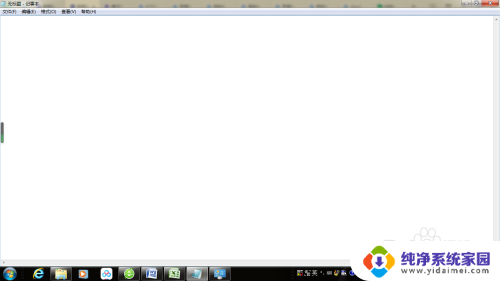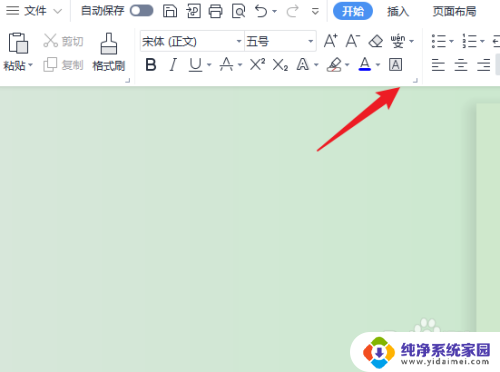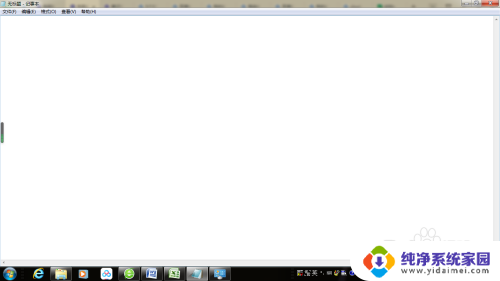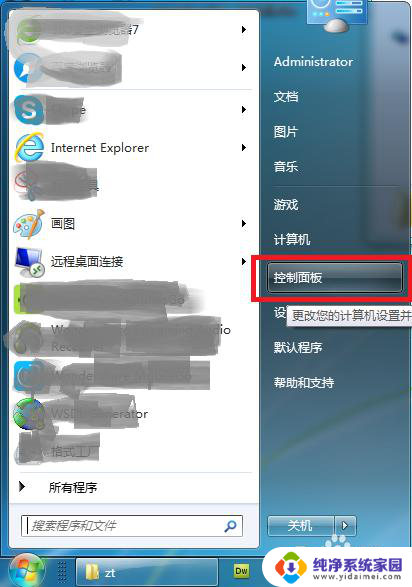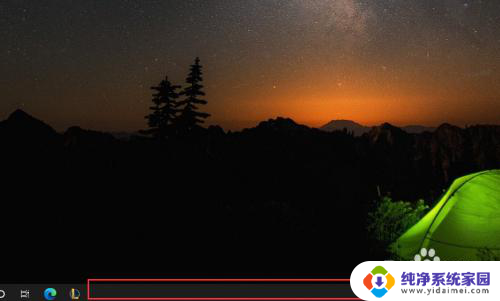电脑输入时不显示文字 电脑键盘打字无文字显示的处理方法
更新时间:2024-03-16 12:53:55作者:xiaoliu
在日常使用电脑时,有时候会遇到电脑键盘打字却没有文字显示的情况,这可能是因为输入法设置错误、键盘故障或者操作系统问题引起的。为了解决这个问题,我们可以尝试重新启动电脑、更换输入法、检查键盘连接线是否松动等方法来排除故障。也可以尝试在设备管理器中更新键盘驱动程序,以确保键盘能够正常工作。在遇到这种情况时,及时采取措施来解决问题,可以避免影响我们的工作和生活。
具体步骤:
1.打开一个系统自带的文本文件,打字不显示字出来。
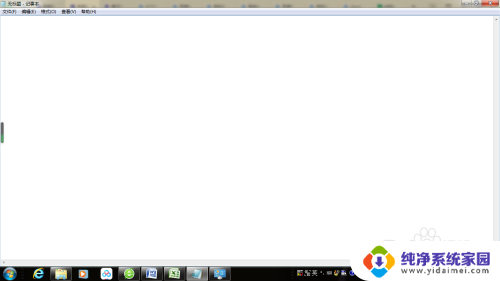
2.把鼠标移动到任务栏上输入法位置处,点击右键,选择”设置“。
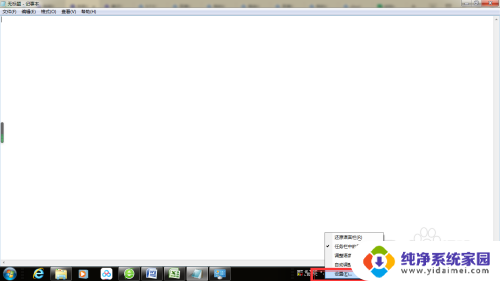
3.在打开的对话框中,选择”语言栏“标签。

4.勾选”在任务栏中显示其他语言栏图标“,重新打字。候选字框就显示出来了。
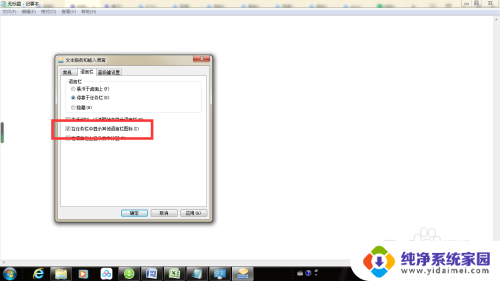
以上是关于电脑输入时不显示文字的解决方法,希望这些方法能对遇到这种情况的用户有所帮助。